文章目录
- 一、编译有调试信息的目标文件
- 二、启动gdb调试文件
- 1、查看内容list/l:l 文件名:行号/函数名,l 行号/函数名
- 2、打断点b:b文件名:行号/函数名,b 行号/函数名 与 查看断点info/i:info b
- 3、删除断点d:d Num(编号)
- 4、使能断点disable/enable 断点编号:关闭/打开断点
- 5、逐过程next/n(F10)与逐语句step/s(F11)
- 6、跳过断点continue/c:运行至下一个断点处(运行中的F5)
- 7、查看变量内容或地址print/p
- 8、显示变量内容或地址:display(长时间显示)与关闭显示变量内容或地址:undisplay
- 9、运行结束函数并返回:finish(返回之后停下来)
- 10、跳转至指定行:until 行号
- 11、显示当前局部的全部变量:info locals (i locals)
- 12、改变一个变量原有的值:set car 变量=Num
- 13、查看所在函数:bt(也显示进入函数前的函数)
- 14、查看所在行与所在函数:f
- 总结
一、编译有调试信息的目标文件
正常情况下gcc或g++编译链接之后都是不带调试信息的目标文件
这如同VS下的release编译,需要加入选项-g来加入调试信息
正常编译(release版本):
gcc -o 目标文件 源文件 [使用标准]
例如:gcc -o mytest.exe test.c -std=c99(使用c99标准)
g++ -o 目标文件 源文件 [使用标准]
例如:gcc -o mytest.exe test.c -std=c++11(使用c++11标准)
加入调试信息(debug版本):
gcc -o 目标文件 源文件 [使用标准]
例如:gcc -o mytest.exe test.c -g -std=c99(使用c99标准)
g++ -o 目标文件 源文件 [使用标准]
例如:gcc -o mytest.exe test.c -g -std=c++11(使用c++11标准)
与正常的release编译就多了一个选项-g
这个使用标准可以不带,但如果发现代码没问题又编译不过就加上使用标准试试
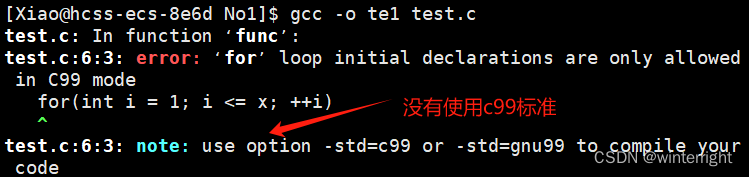
可以从文件大小来对比:
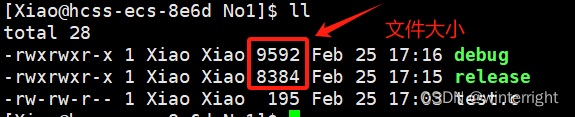
可以从调试信息对比:
指令:readelf -S filename | grep -i debug
例如:readelf -S test.exe | grep -i debug
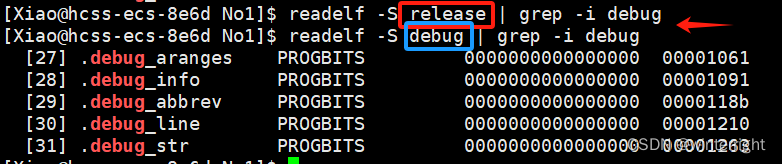
两个文件分别展示含debug的调试信息,可以看到release文件是没有信息展示的
二、启动gdb调试文件
指令:gdb filename
例如:gdb test.exe
如果出现报错信息:bash: gdb: command not found
看一下安装gdb能不能再次打开
root账号下:yum -y install gdb
如果普通账号能提权就:sudo yum -y install gdb
gdb下常用指令集合:
有些指令可以简写,以VS对比
1、quit/q:退出gdb
2、run/r:运行程序(类似F5,没断点直接跑完)
3、查看内容 list/l:l 文件名:行号/函数名,l 行号/函数名(.c、.txt的普通文件,不是可执行文件)
4、打断点 b:b文件名:行号/函数名,b 行号/函数名(类似F9)
5、查看断点 info/i:如info b
6、删除断点:d Num(编号)
7、使能断点:disable/enable 断点编号(关闭/打开断点)
8、逐过程:next/n(F10)
9、逐语句:step/s(F11)
10、跳过断点continue/c:运行至下一个断点处(运行中的F5)
11、查看变量内容或地址:print/p 变量名或取地址(一次性)
12、显示变量内容或地址:display 变量名或取地址(长时间显示)
13、关闭显示变量内容或地址:undisplay 显示编号
14、运行结束函数并返回:finish(运行结束所在函数,就停下来)
15、跳转至指定行:until 行号(中间的代码都是运行了的!)
16、显示当前局部的全部变量:info locals (i locals)
17、改变一个变量原有的值:set car 变量=Num
18、查看所在函数:bt(也显示进入函数前的函数)
19、查看所在行与所在函数:f
1、查看内容list/l:l 文件名:行号/函数名,l 行号/函数名
有两种使用方法:
1.查看其他文件的内容
2.查看正在调试的内容
list简写成l
指令是:l filename:line(其他文件) 或者 l line(正在调试的文件)
或者显示函数:line 函数名(l filename:函数名)
例如:l test.c:0 或者 l 0
指令这里的line是说显示第几行,通常是把line的上下文打印,line放中间显示
以第0行为例:
l test.c:0(指定的文件,通常是源文件)

因为调试文件和.c文件一样,展示的也一样
显示main函数:
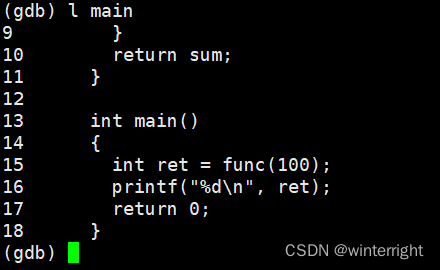
(main函数放中间,它的上下文打印显示,行号的时候也是)
显示的不是全部,只是一部分而已
gdb默认记录最近的指令,如果直接按回车则会打印显示接下来没显示的
2、打断点b:b文件名:行号/函数名,b 行号/函数名 与 查看断点info/i:info b
打断点
指令:b filename:line(通常是编译前的源文件)
b line
函数名也是一样的:b 函数名(或其他源文件的函数名)
查看断点
指令:info b(直接查看全部断点)
对函数和第几行打断点:
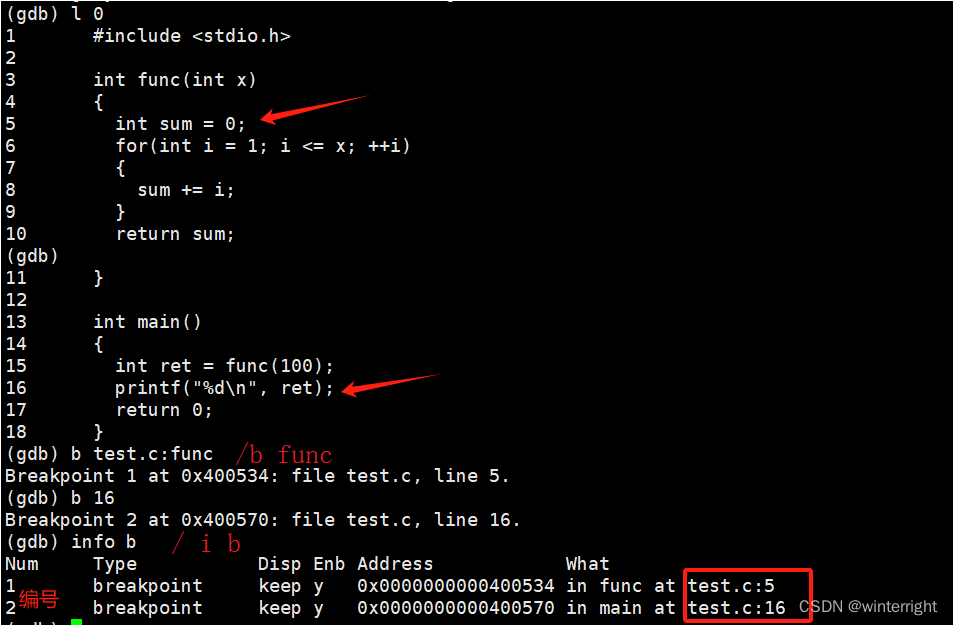
函数名本质也是地址,所以对函数打断点是打函数体内第一行打断点
而且也看到,对于文件或调试的打断点,打的断点也是源文件上的断点
3、删除断点d:d Num(编号)
指令:d Num(断点编号)
例如:d 1
删除断点操作只能用编号删除,删除后编号不重新整理
删除存在的断点:
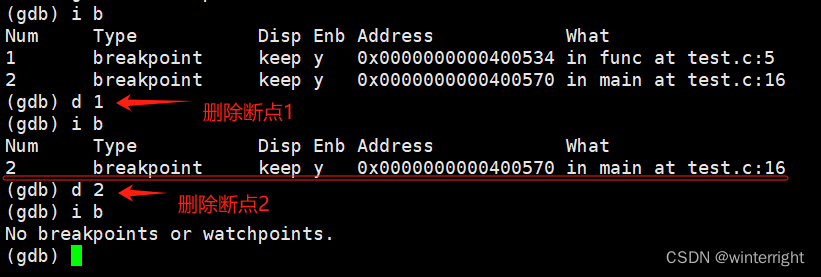
删除之后使用info查看,删除之后编号不会整理
4、使能断点disable/enable 断点编号:关闭/打开断点
指令:
关闭断点(断点不起作用):disable Num(断点编号)
关闭断点(断点起作用):enable Num(断点编号)
如同VS右击断点开启或关闭断点
如图所示:
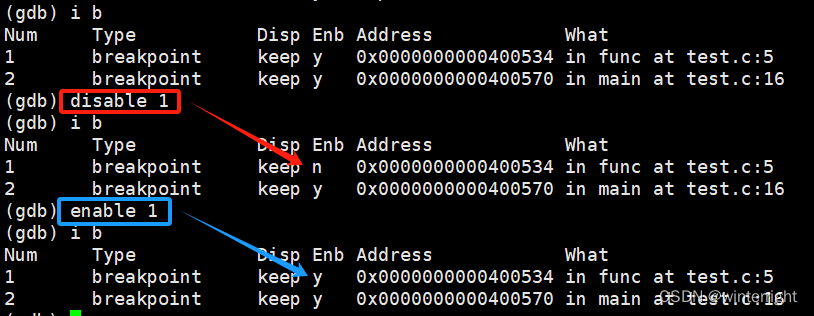
关闭的断点调试时不起作用
5、逐过程next/n(F10)与逐语句step/s(F11)
指令:
逐过程:next/n(如同VS调试的F10)
逐语句:step/s(如同VS调试的F11)
逐过程(F10):

逐语句(F11):
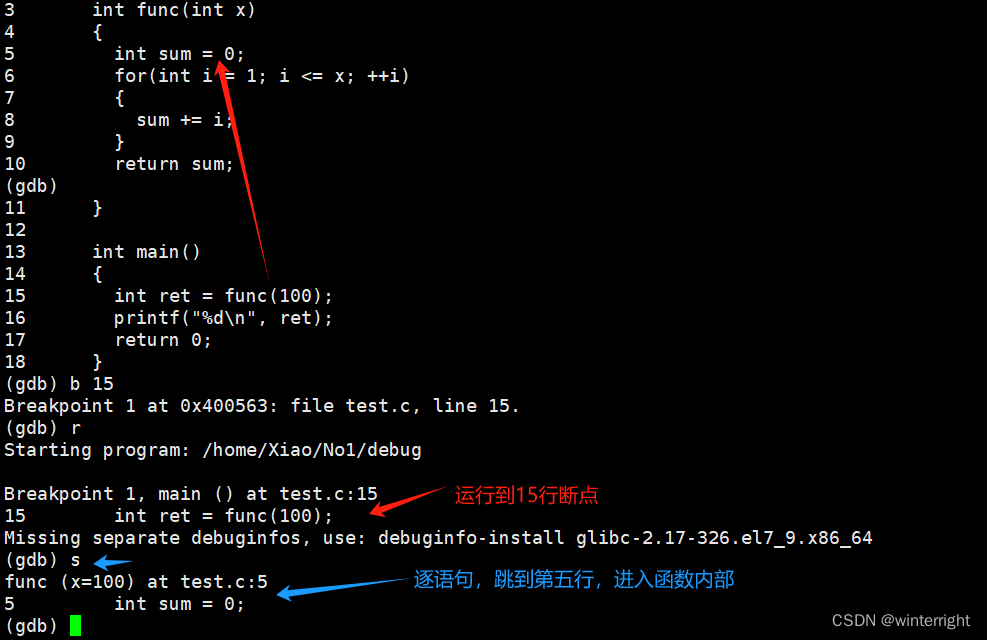
6、跳过断点continue/c:运行至下一个断点处(运行中的F5)
指令:
运行至下一个断点处:continue/c(跳过断点,同VS运行中的F5)
如图所示:
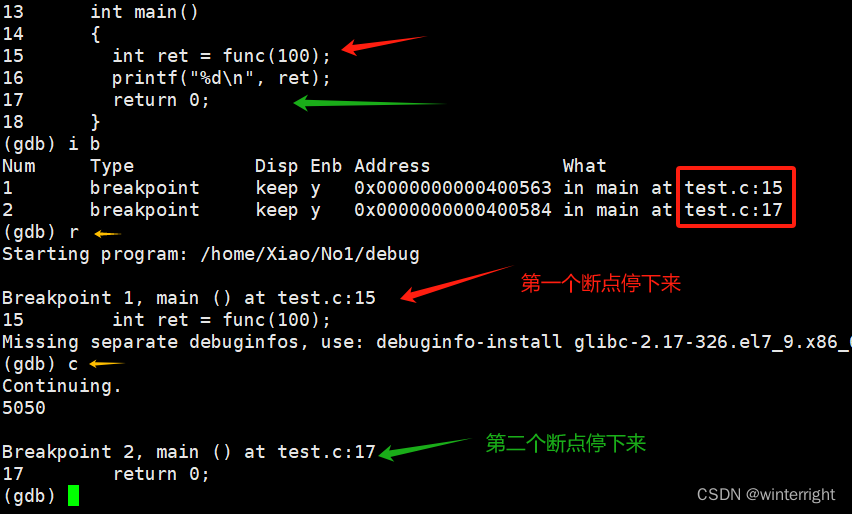
如果再重新运行run/r则会询问是否重新开始运行:
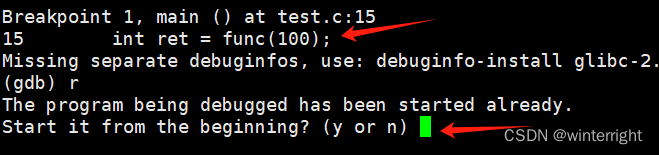
7、查看变量内容或地址print/p
指令:
查看变量内容或地址:print/p
例如:p a 或 p &a
如图:
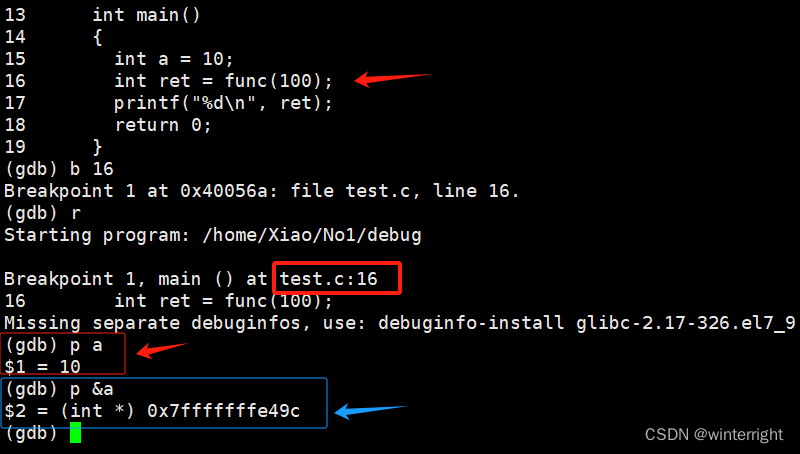
这种显示方法是一次性的,需要显示的时候要重新输入指令
8、显示变量内容或地址:display(长时间显示)与关闭显示变量内容或地址:undisplay
指令:显示变量内容或地址:display 变量名或取地址
关闭显示变量内容或地址:undisplay 编号
例如:
display a(display &a)
undisplay Num
显示变量内容或地址:
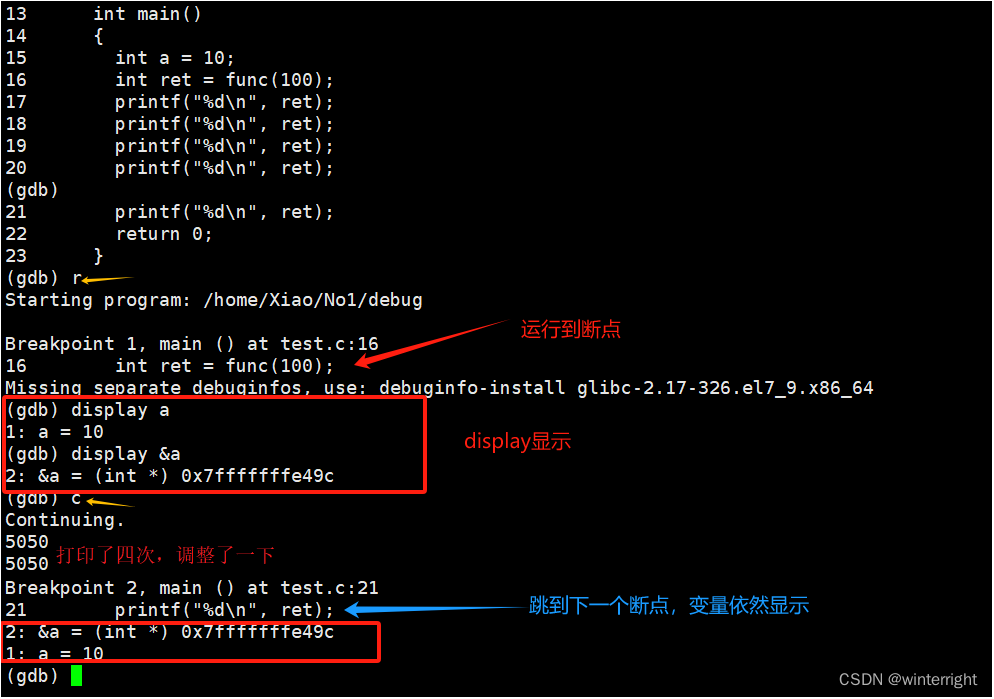
显示的只能在本作用域显示,跳到别的函数则不会显示
关闭显示变量内容或地址:
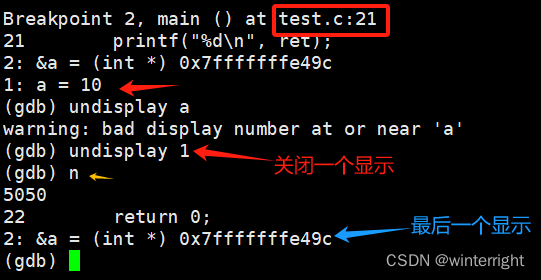
9、运行结束函数并返回:finish(返回之后停下来)
指令:
运行结束函数并返回:finish
如图:

这个方法可以快速的跳出函数并查看返回了什么
10、跳转至指定行:until 行号
指令:
跳转至指定行:until 行号
如图:
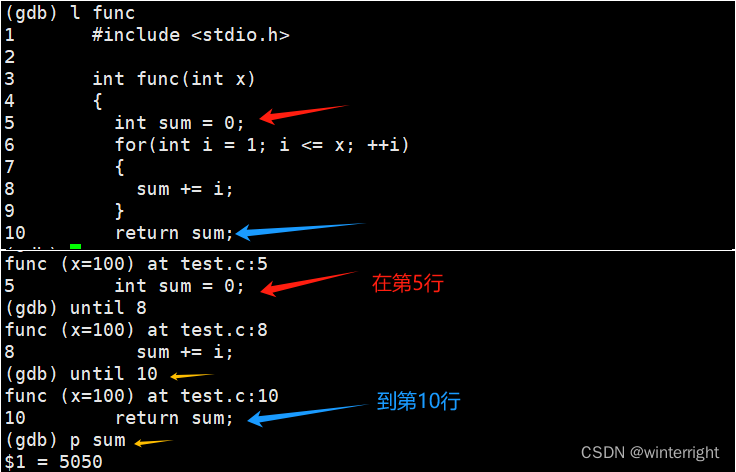
通常来讲,无法从一个函数内跳到另外一个函数,但用来没打断点时跳过循环挺好的
在同一函数内像断点(F9)与F5的配合
11、显示当前局部的全部变量:info locals (i locals)
指令:
显示当前局部的全部变量:info locals (简写为:i locals)
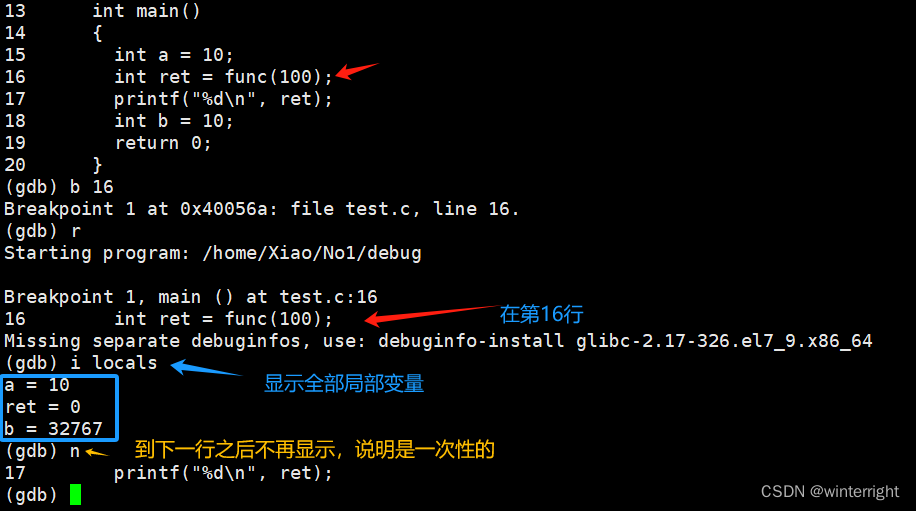
可以看到,显示的全部局部变量,还没定义的也显示了,并且是需要时再使用指令显示
说明是一次性的显示指令,还会预先显示变量
12、改变一个变量原有的值:set car 变量=Num
指令:
改变一个变量原有的值:set car 变量=Num
例如:set var i=50
如图:
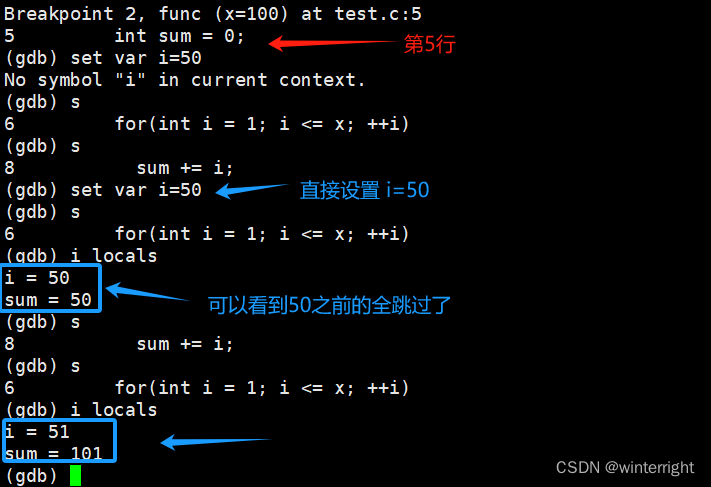
这种是本质上改变变量的值,让循环运算有种不确定的执行方法
这种设置方法可以面对特殊情况,比如怀疑变量到了哪个值出现的问题
13、查看所在函数:bt(也显示进入函数前的函数)
指令:
查看所在函数:bt
如图:
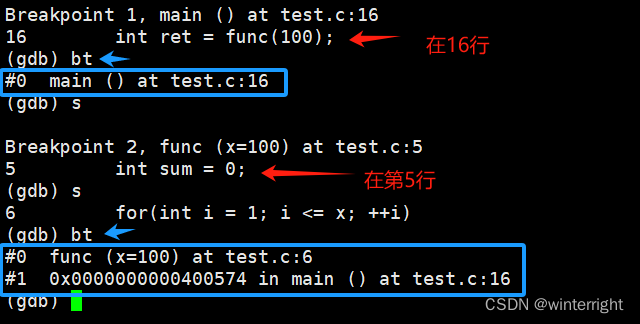
可以看到显示了当前所在的函数
当进入另外一个函数时,能看到当前函数,还能看到调用该函数时的函数
14、查看所在行与所在函数:f
指令:
查看所在行:f
如图:
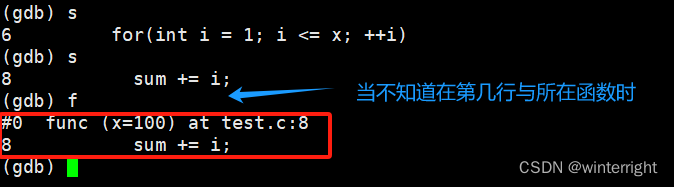
这个指令可以查看所在第几行,搭配 list/l 来查看就能知道上下文
这指令是不注意按出来的,不知道不同版本会不会使用不同
总结
以当前指令窗口看,使用效率与使用便捷无法与图形化界面比较
图形化界面能看边调试边查看代表,指令窗口只能用指令来调试
图形化界面有快捷键,指令窗口只有简写指令
如果一个偏复杂的程序,图形化界面更好,指令窗口没啥优势
加油吧少年!









 本文详细介绍了如何在Linux环境下使用GCC和G++编译带调试信息的目标文件,以及如何通过GDB进行程序调试,包括设置断点、运行、查看变量、跳转等关键操作。
本文详细介绍了如何在Linux环境下使用GCC和G++编译带调试信息的目标文件,以及如何通过GDB进行程序调试,包括设置断点、运行、查看变量、跳转等关键操作。














 3492
3492











 被折叠的 条评论
为什么被折叠?
被折叠的 条评论
为什么被折叠?








